windows怎么清理winsxs文件 windows如何清理winsxs文件
更新时间:2024-02-29 14:28:52作者:zheng
有些用户想要清理windows电脑c盘中的winsxs文件夹,释放磁盘的空间,但不知道如何操作,今天小编教大家windows怎么清理winsxs文件,如果你刚好遇到这个问题,跟着我的方法来操作吧。
清理方法:
1、在C盘上单击右键,选择“属性”
2、在弹出的属性窗口中,点击“磁盘清理”按钮
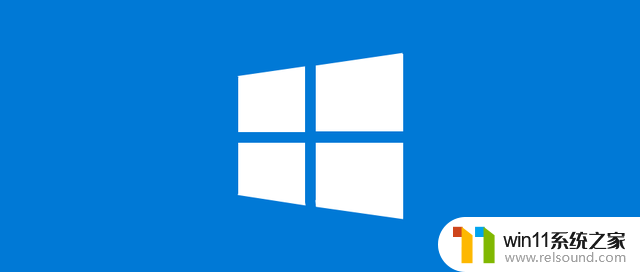
3、在弹出的磁盘清理窗口中(会有几秒中的“正在计算”窗口),点击“清理系统文件”按钮
4、磁盘清理条目中会列出“Service Pack备份文件”(本机已经清理过,故显示0字节。通常是以GB为单位),勾选该条目前的复选框,点击“确定”按钮

5、在弹出的对话框上点击“删除文件”
6、等待清理完毕后,重启计算机。
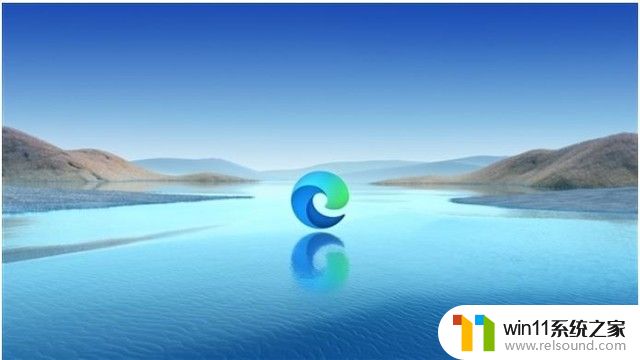
以上就是windows怎么清理winsxs文件的全部内容,还有不懂得用户就可以根据小编的方法来操作吧,希望能够帮助到大家。















